Esquecer o PIN, padrão ou senha de desbloqueio do seu celular Motorola pode ser uma experiência frustrante, mas não se preocupe! Neste tutorial, vamos guiá-lo por soluções simples e eficazes para que você consiga recuperar o acesso ao seu dispositivo.
Apresentaremos passo a passo para realizar a redefinição de fábrica e configurar seu smartphone novamente do zero. Com nossas instruções, você estará de volta ao controle do seu celular em pouco tempo. Vamos começar!
Importante! Antes de começar com este procedimento, certifique-se de ter o endereço do Gmail e senha que estão vinculados ao celular. Essas informações serão necessárias para configurar o dispositivo após o processo de restauração de fábrica.
Esqueceu o login da sua conta Google?
Se você esqueceu seus dados de login, utilize o site do Google para recuperá-los. Abra o seu navegador, acesse https://accounts.google.com/Login e siga as instruções para recuperar os dados de login da sua conta.
O que fazer antes de formatar o seu celular Motorola?
Antes de formatar (hard reset) o seu Motorola, é essencial tomar algumas medidas para proteger seus dados. Aqui estão as etapas recomendadas:
- Faça backup de fotos, vídeos, contatos e outros arquivos importantes em um serviço de armazenamento na nuvem (como o Google Drive) ou transfira-os para um computador.
- Anote informações importantes, como senhas de contas, senhas de Wi-Fi e configurações personalizadas, para facilitar a reconfiguração do dispositivo após a formatação.
- Remova a conta Google e a conta Samsung para evitar problemas de sincronização e desvinculação do dispositivo.
- Verifique se a bateria do dispositivo está carregada, idealmente acima de 50%, para evitar que ele desligue durante o processo de formatação.
- Para proteger suas informações pessoais, retire o cartão SIM e o cartão de memória antes de iniciar a formatação.
Atenção! Este procedimento apagará todos dados do seu celular e não haverá como recuperar depois.
Como formatar seu celular Motorola?
Passo 1: Desligue seu celular Motorola, em seguida, pressione e segure simultaneamente os botões Volume Menos e Liga / Desliga.

Passo 2: Continue pressionando até entrar na tela “Fastboot”, imagem semelhante a mostrada abaixo. Aqui, vá pressionando o botão de Volume + ou – até selecionar a opção “RECOVERY MODE”. Feito isso, pressione o botão Liga / Desliga para confirmar.

Passo 3: Aguarde entrar na tela do robô com descrição “No command”. Nesta tela, mantenha pressionado o botão Liga / Desliga e dê um toque no botão Volume Mais.

Passo 4: Na tela do Android Recovery, use o botão de Volume Menos para selecionar a opção “Wipe data/factory reset” e depois pressione o botão Liga/Desliga para confirmar.
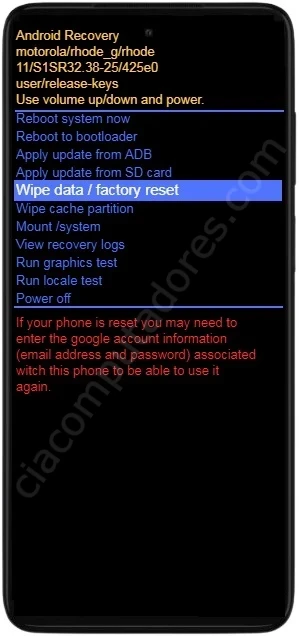
Passo 5: Na próxima tela, use o botão de Volume Menos para destacar a opção “Factory data reset”. Em seguida, pressione o botão Liga / Desliga para confirmar e aguarde formatar a memória interna do celular.
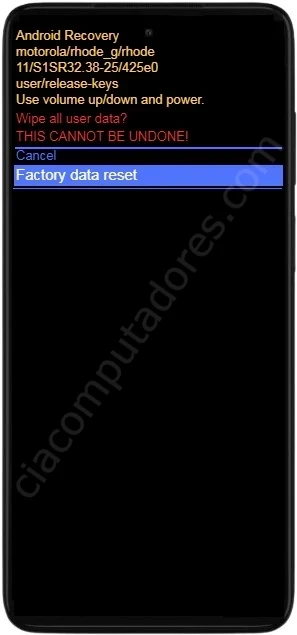
Passo 6: Retornando ao menu inicial, selecione a opção “Reboot system now” e, para confirmar, pressione o botão Liga / Desliga.
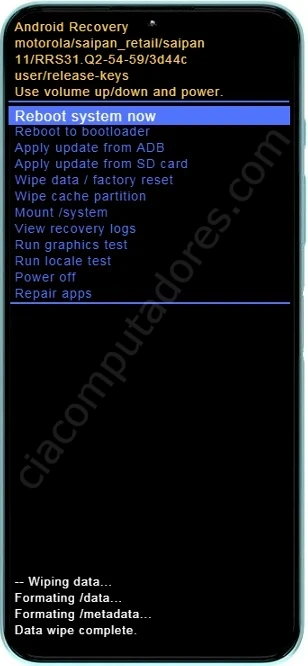
Seu celular Motorola reiniciará e executará a restauração de fábrica do Android.
O que fazer após formatar seu celular Motorola?
Após formatar o seu Motorola, siga estes passos para configurar e usar seu dispositivo:
- Configuração inicial: siga as instruções na tela para configurar a linguagem, conectar-se a uma rede Wi-Fi e fazer login na sua conta Google.
- Restaurar dados: se você fez um backup anteriormente, restaure seus dados e aplicativos a partir da nuvem ou do Google Drive.
- Configurações e aplicativos: reinstale aplicativos necessários e ajuste as configurações do sistema conforme suas preferências.
- Atualizações: verifique se há atualizações do sistema e dos aplicativos para garantir que seu dispositivo esteja atualizado.
- Segurança: configure opções de segurança, como PIN, padrão ou biometria, para proteger seu dispositivo.
Com este tutorial, você corrigiu problemas e preparou seu Motorola para um desempenho ótimo.










